व्हाट्सएप में स्टिकर कैसे भेजें
यहां सबसे आसान तरीका है जिससे आप व्हाट्सएप में स्टिकर भेज सकते हैं ताकि आप अपनी ऑनलाइन बातचीत को मसाला दे सकें।
व्हाट्सएप सबसे लोकप्रिय ऑनलाइन मैसेजिंग समाधानों में से एक है, लेकिन क्या आपने कभी कोई संदेश टाइप किया है और चाहते हैं कि आप इसे और दिलचस्प बना सकें?
व्हाट्सएप स्टिकर्स के लिए धन्यवाद, आप अपनी चैट में हजारों छोटे डूडल जोड़ सकते हैं, हालांकि यह हमेशा स्पष्ट नहीं होता है कि आप इस सुविधा का उपयोग कैसे कर सकते हैं। इसलिए हम यहां आपको कुछ सरल चरणों में स्टिकर डाउनलोड करने और उनका उपयोग करने का सबसे आसान तरीका बता रहे हैं।
हमने क्या इस्तेमाल किया
- यह किसी भी डिवाइस पर काम करेगा जो व्हाट्सएप ऐप चला सकता है, लेकिन हमने विशेष रूप से a. का उपयोग किया है आईफोन 13 प्रो, दौड़ना WhatsApp
लघु संस्करण
- व्हाट्सएप चैट खोलें जिसमें आप स्टिकर का उपयोग करना चाहते हैं
- स्टिकर लोगो पर क्लिक करें
- स्टिकर लोगो पर फिर से क्लिक करें
- प्लस बटन पर क्लिक करें
- आप जिस स्टिकर का उपयोग करना चाहते हैं, उस पर डाउनलोड बटन दबाएं
- एक बार डाउनलोड हो जाने के बाद, उनके आगे एक टिक होगा
- अपने कीबोर्ड पर वापस जाएं
- उस स्टिकर संग्रह पर क्लिक करें जिसका आप उपयोग करना चाहते हैं
- अपने पसंदीदा स्टिकर अपने दोस्तों को भेजें
-
कदम
1व्हाट्सएप चैट खोलें

उस चैट में जाएं जिसमें आप स्टिकर का उपयोग शुरू करना चाहते हैं।

-
कदम
2स्टिकर बटन पर क्लिक करें
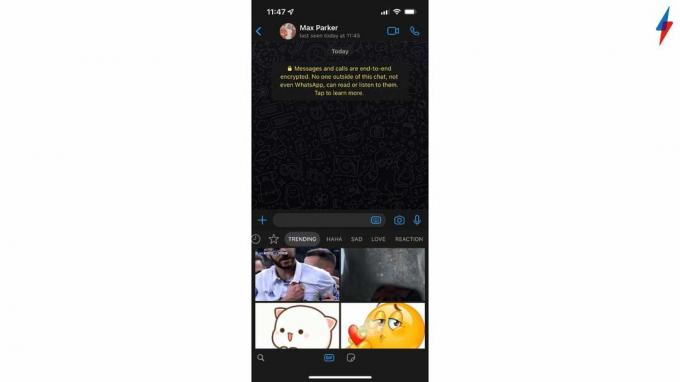
स्टिकर लोगो पर क्लिक करें, यह उस स्थान के अंत में बैठता है जिसमें आप अपना संदेश टाइप करते हैं। यह लोकप्रिय जीआईएफ का पॉप-अप मेनू दिखाएगा।
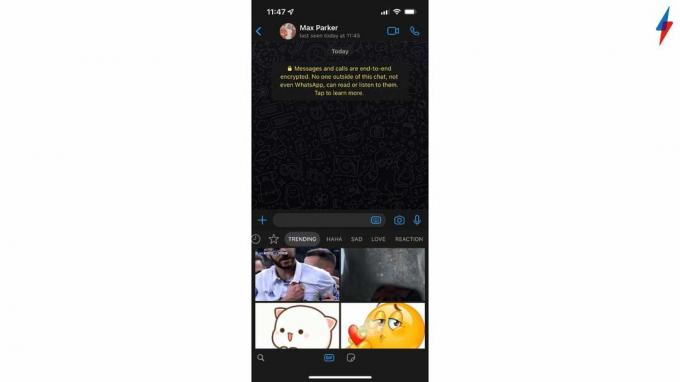
-
कदम
3फिर से स्टिकर बटन पर क्लिक करें

जीआईएफ के नीचे अपनी स्क्रीन के नीचे देखें और आपको वही स्टिकर बटन देखना चाहिए, अपने स्टिकर विकल्प देखने के लिए उस पर फिर से क्लिक करें।

-
कदम
4प्लस बटन पर क्लिक करें
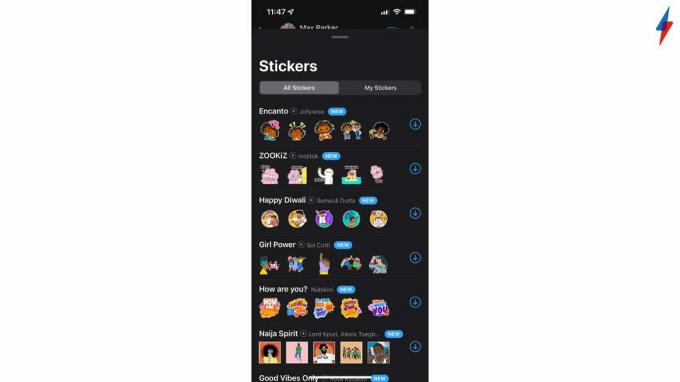
आपको स्क्रीन के दायीं ओर एक प्लस बटन दिखाई देगा, सभी उपलब्ध स्टिकर विकल्पों को देखने के लिए उस पर क्लिक करें। यह शीर्ष पर सबसे हालिया/सबसे लोकप्रिय स्टिकर दिखाएगा, लेकिन आप तब तक स्क्रॉल कर सकते हैं जब तक आपको अपनी पसंद के स्टिकर नहीं मिल जाते।
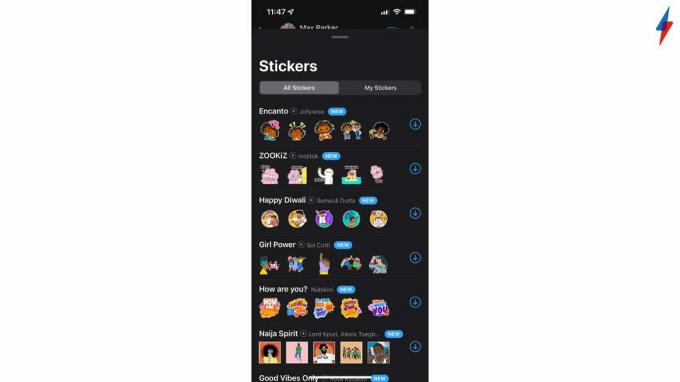
-
कदम
5आप जिस स्टिकर का उपयोग करना चाहते हैं, उस पर डाउनलोड बटन दबाएं
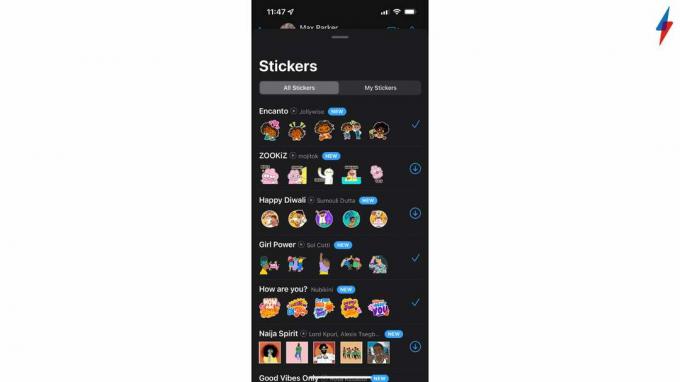
एक बार जब आपको वे स्टिकर मिल जाएं जिन्हें आप डाउनलोड करना चाहते हैं, तो नीचे की ओर मुख वाले तीर चिह्न पर क्लिक करें। एक बार आपके स्टिकर सफलतापूर्वक डाउनलोड हो जाने के बाद, एक टिक लोगो दिखाई देगा।
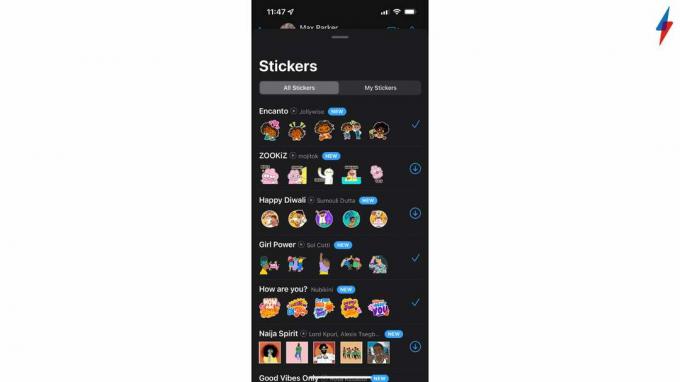
-
कदम
6अपने कीबोर्ड पर वापस जाएं

स्टिकर पेज को छोड़ दें और अपने कीबोर्ड पर वापस जाएं। अपने सभी उपलब्ध स्टिकर लाने के लिए फिर से स्टिकर बटन पर क्लिक करें।

-
कदम
7उस स्टिकर संग्रह पर क्लिक करें जिसका आप उपयोग करना चाहते हैं
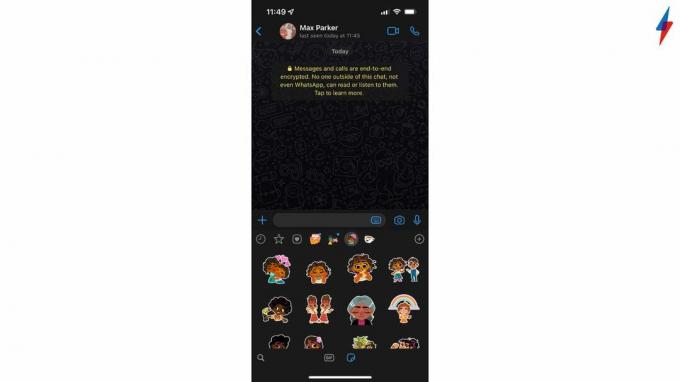
आप अपने डाउनलोड किए गए स्टिकर को अपने सबसे अधिक उपयोग किए जाने वाले स्टिकर के ठीक ऊपर एक पंक्ति में छोटे लोगो के रूप में देखेंगे। उस स्टिकर संग्रह पर क्लिक करें जिसका उपयोग आप इसे एक्सेस करने के लिए करना चाहते हैं।
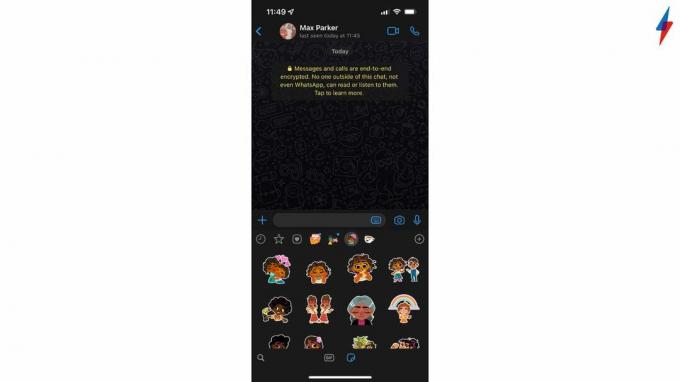
-
कदम
8अपने पसंदीदा स्टिकर अपने दोस्तों को भेजें
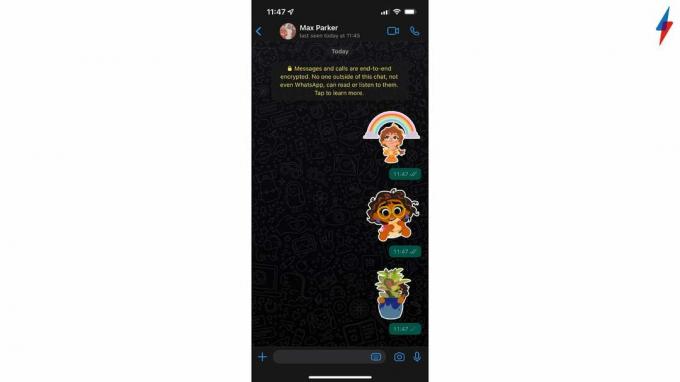
उन स्टिकर पर क्लिक करें जिन्हें आप अपने दोस्तों को भेजना चाहते हैं। स्टिकर पर क्लिक करने से यह अपने आप भेज देगा, यह आपके टाइपिंग स्पेस बॉक्स में पहले से नहीं बैठेगा, इसलिए सुनिश्चित करें कि आप अपने चयन से खुश हैं, इससे पहले कि आप उस पर क्लिक करें।
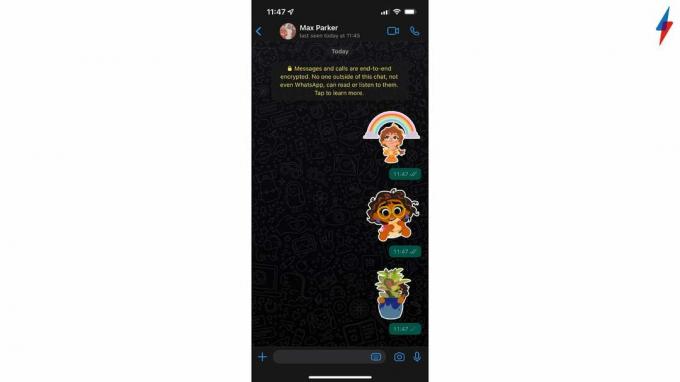
पूछे जाने वाले प्रश्न
हां, व्हाट्सएप स्टिकर डाउनलोड करने और उपयोग करने के लिए स्वतंत्र हैं।
हां, आप कई स्टिकर पैक डाउनलोड कर सकते हैं और उन्हें एक साथ भेज सकते हैं।
हां, आप उन स्टिकर को हटा सकते हैं जिन्हें आप अन्य लोगों को भेजते हैं, बस स्टिकर को दबाए रखें और हटाएं बटन का चयन करें।
हो सकता है आपको पसंद आए…

ICloud बैकअप से iPhone को कैसे पुनर्स्थापित करें

आईफोन पर फोटो एलबम कैसे हटाएं

व्हाट्सएप मैसेज कैसे डिलीट करें

आईफोन पर वॉयस रिकॉर्ड कैसे करें

आईफोन ऐप्स कैसे बंद करें
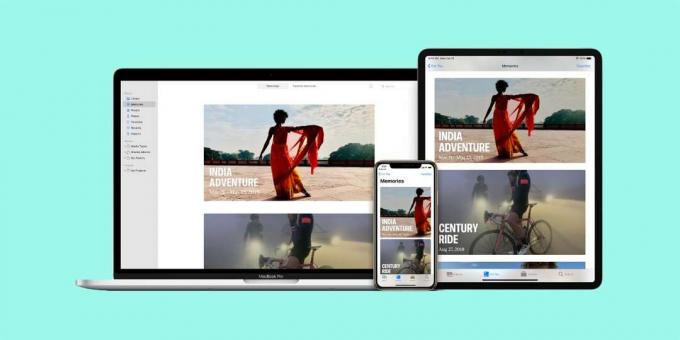
आईफोन से मैक में फोटो कैसे ट्रांसफर करें
हमारी पत्रकारिता पर भरोसा क्यों?
2004 में स्थापित, ट्रस्टेड रिव्यू हमारे पाठकों को क्या खरीदना है, इस पर संपूर्ण, निष्पक्ष और स्वतंत्र सलाह देने के लिए मौजूद है।
आज, हमारे पास दुनिया भर से एक महीने में लाखों उपयोगकर्ता हैं, और एक वर्ष में 1,000 से अधिक उत्पादों का मूल्यांकन करते हैं।



